SecureCRT(终端模拟器) V9.2.0.2659 免费最新版

远程监控
2022-03-10 31.09 MB
SecureCRT是一款终端仿真程序,支持SSH(SSH1和SSH2)以及Telnet和rlogin协议。软件界面简洁,使用起来非常简单,功能应有尽有,支持可视化界面,将本地主机和远程主机的目录结构以树形结构的方式显示出来,文件的传输可以直接手动拖动而无需使用命令。

软件介绍
SecureCRT是一款用于连接运行包括Windows、UNIX、VMS的理想工具。通过使用内含的VCP命令行程序可以进行加密文件的传输。
有流行CRT Telnet客户机的所有特点,包括:自动注册、对不同主机保持不同的特性、打印功能、颜色设置、可变屏幕尺寸、用户定义的键位图和优良的VT100、VT102、VT220、ANSI竞争,能从命令行中运行或从浏览器中运行,其它特点包括文本手稿、易于使用的工具条、用户的键位图编辑器、可定制的ANSI颜色等.SecureCRT的SSH协议支持DES,3DES和RC4密码和密码与RSA鉴别。
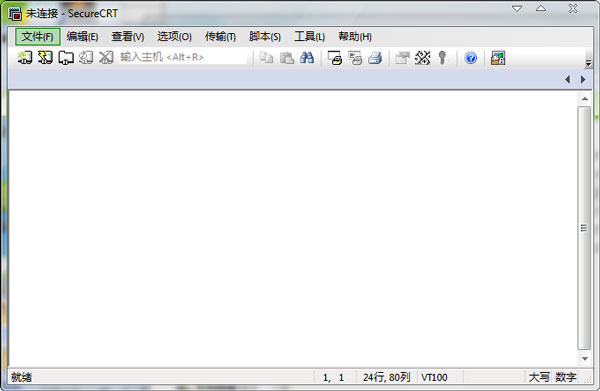
使用方法
一、ecureCRT连接后如果稍长时间不用就会掉线,往往会造成工作状态的丢失。如下设置可以始终保持SecureCRT的连接。


二、SecureCRT 配置颜色
1、直接修改全局选项,以免每加个服务器都要重新设置一次。

全局设置:
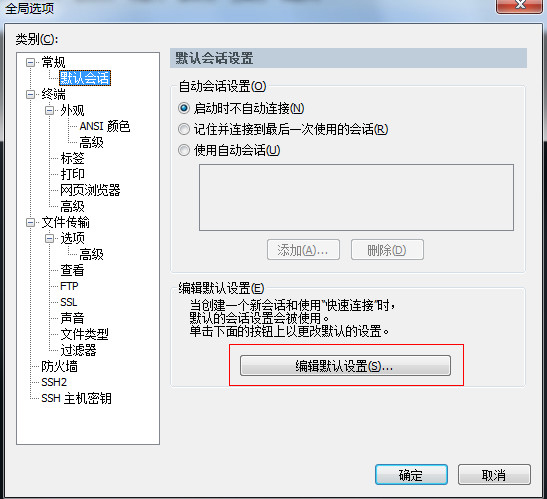
2、键盘方案的选择:终端——》仿真。
终端选择“Linux”, 勾选“ANSI颜色” 和 “使用颜色方案”,终端颜色配置请见下面后续。

3、字体的配置:终端——》外观。
注意颜色方案选“白 / 黑”,设置字体大小:字体(F)。
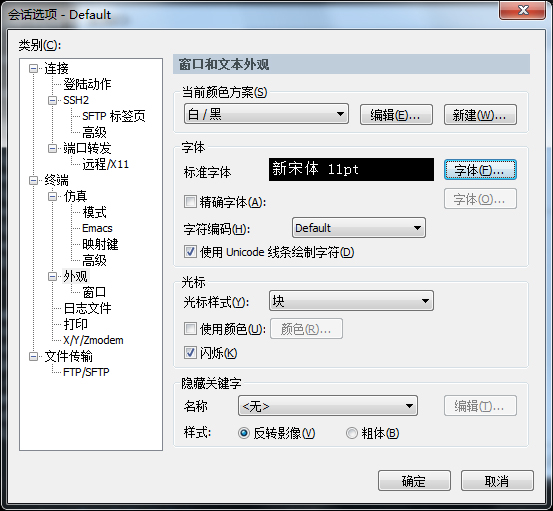
4、如果出现中文乱码,修改上面的“字符编码(H)“,一般为”UTF-8“。
注意下面的字符集一定要选择“中文 GB2312 ” :(中文选用,英文不必)。
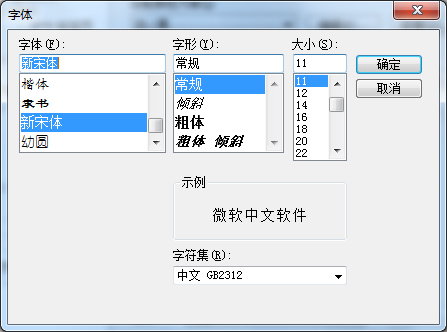
5、配置完后,登录终端默认颜色如下。目录颜色与底色(黑色)非常相近,不易看清。
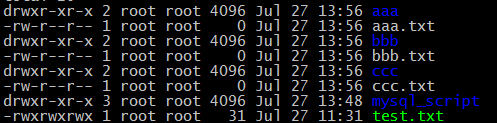
三、终端全局颜色设置
1、Options ——》 Global Options ——》 Terminal ——》 Appearance ——》 ANSI Color。
设置 “Bold Colors” 蓝色的颜色为自己喜欢的清晰颜色,如下图。

2、配出来的效果。

3、shell 脚本中的颜色,也会由深蓝色变为上面的淡蓝色,如下图。
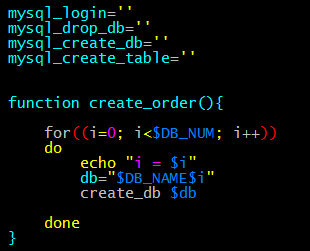
若对以上内容有疑问请联系反馈
文章价值
3